L’un des principaux objectifs des présentations multimédias que nous concevons dans des programmes comme Power Point etc., est d’attirer l’attention. Concrètement, ce que nous essayons de faire, c’est de capter le regard de tous ceux à qui nous montrons cette présentation afin qu’ils soient attentifs au contenu que nous avons ajouté.
En même temps, nous devons garder à l’esprit que tout ce que nous incluons dans les diapositives et qui font partie de notre présentation n’est pas seulement basé sur le texte. Il est vrai que c’est un élément clé dans la plupart des cas. Cependant, de nos jours, ces types d’applications nous permettent d’utiliser de nombreux autres plus de composants graphiques. Nous nous référons à des éléments tels que des fichiers photographiques et des vidéos qui feront partie intégrante de notre projet afin de capter l’attention du public.
Pour tout cela, Microsoft, développeur de ce programme susmentionné qui fait partie d’Office, nous propose plusieurs outils. Nous trouvons des fonctions de toutes sortes grâce auxquelles nous pouvons appeler pour travailler avec ces éléments multimédias et qu’ils font partie du présentation. Cependant, comme il est d’usage dans la plupart des solutions logicielles avec lesquelles nous travaillons, tout ne se passe pas toujours sans heurts. Cela signifie que nous rencontrons parfois des bugs inattendus que nous devons corriger dès que possible.
Un exemple clair de tout cela se trouve dans le cas où nous ne pouvons pas ajouter de photos à nos présentations PowerPoint. Cela peut devenir un sérieux inconvénient, surtout si ces contenus multimédias sont une partie importante du projet. Pour tout cela dans ces mêmes lignes que nous parlerons des situations les plus courantes dans lesquelles cette erreur se produit et comment la résoudre. Normalement pour ajouter ces contenus il suffit d’aller dans l’option de menu Insertion / Images.
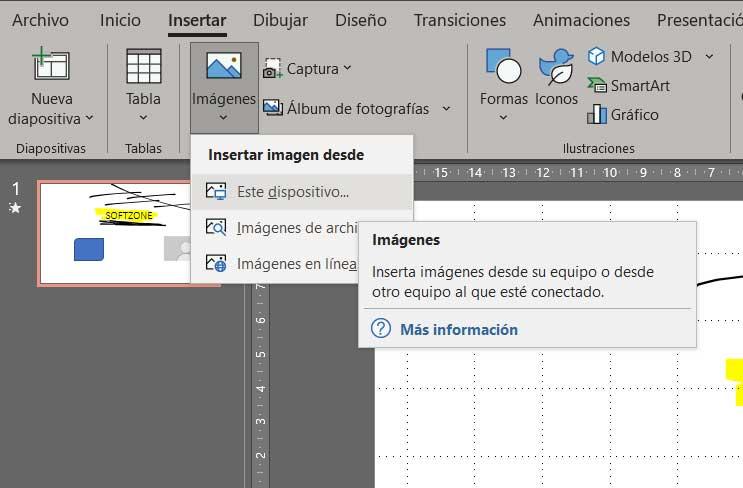
Mauvais emplacement du disque
Il convient de mentionner qu’ici, nous avons la possibilité de choisir entre trois options pour insérer la photo que nous voulons dans cette diapositive dans laquelle nous nous trouvons. Cependant, il se peut que nous ne puissions pas ajouter l’image spécifique que nous voulons et que nous avons enregistrée dans le disque dur. Dans ce cas, il est possible que nous cherchions au mauvais endroit et c’est pourquoi nous ne pouvons pas insérer la photo.
Ainsi, nous devrons choisir l’option Cet appareilet naviguez dans la fenêtre sous la forme d’un explorateur de fichiers jusqu’à ce que vous trouviez le dossier où nous avons enregistré les images.
Format photo non pris en charge par PowerPoint
D’autre part, nous devons garder à l’esprit que ce programme Microsoft est compatible avec la plupart des formats de fichiers image les plus courants. Cependant, si nous essayons de charger un format moins utilisé que PowerPoint ne prend pas en charge, nous rencontrerons probablement une erreur en essayant d’ouvrir le fichier à partir d’ici. Dans ce cas, la solution est assez simple. Nous n’aurons qu’à utiliser un programme de conversion de fichiers photo et générer une sortie au format JPEG, par exemple, qui est le plus courant. Une proposition intéressante à cet égard est ReaConverter.
Le fichier photo est endommagé
Il se peut également que, lorsque vous essayez d’ouvrir la photo dans le programme Microsoft, PowerPoint renvoie un message d’erreur. L’une des principales raisons de tout cela est que le fichier photographique lui-même est endommagé au préalable. Cela signifie que nous devrons télécharger à nouveau cette image, soit depuis Internet, soit depuis notre appareil photo si c’est la nôtre.
Cet article vous a plut ? Alors continuons avec ces 20 logiciels indispensables pour votre PC en vidéo :




